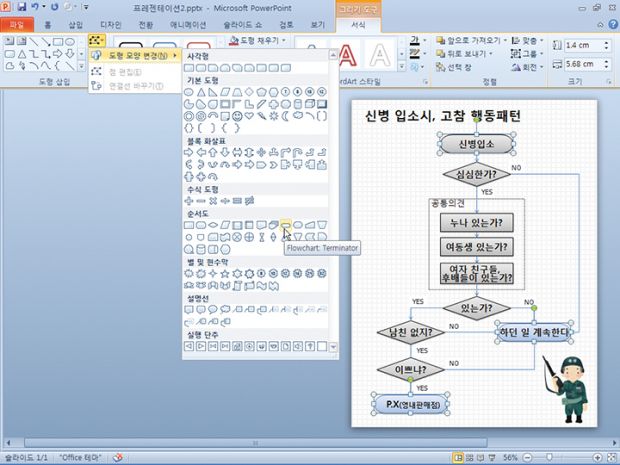순서도 슬라이드
신병이 들어 왔을때, 고참이 부대원들과 친해지도록 골려 먹는 행동 패턴이있다. 이 패턴을 순서도로 나타내 보자. 순서도는 처리 순서 및 상호 관계를 단계별로 알기 쉽게 나타내기 위해, 약속된 기호와 도형을 사용하여 그림으로 나타낸다. 파워포인트에서 제공되는 순서도 도형을 사용해 순서도 슬라이드를 완성해 보자.
석우성 mr-seok@hanmail.net
마이크로소프트 공인 파워포인트 최고 전문가 mvp(Microsoft Most Valuable Professionals)로, 국내 유수의 기업과 관공서, 대학에서 프레젠테이션 관련 강의와 컨설팅을 하고 있다.
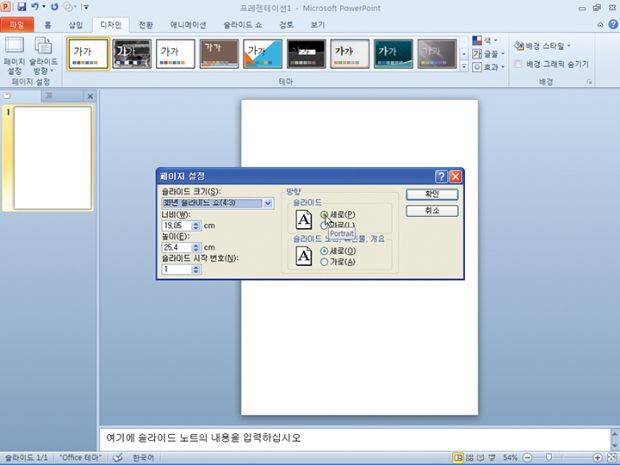
파워포인트2010 버전을 불러온 후 [홈]탭의 레이아웃에서 '빈 화면' 레이아웃을 적용하고, [디자인]탭의 '페이지 설정'을 누르면, 기본적으로 가로인 슬라이드를 세로로 변경할 수 있다. 슬라이드 방향을 '세로'로 변경한 후 확인 버튼을 클릭하면, 슬라이드가 세로로 변경된다.

슬라이드 배경에 바둑판 무늬와 같은 격자선을 그려주자. 슬라이드 빈 곳에서 마우스 오른쪽을 누르면 '배경 서식' 대화 상자를 불러올 수 있다. '패턴 채우기'를 클릭해서 선택하고, 격자선 무늬에 전경색을 '회색'으로 지정한다. 패턴 채우기는 파워포인트2010버전부터 지원하는 기능이다.
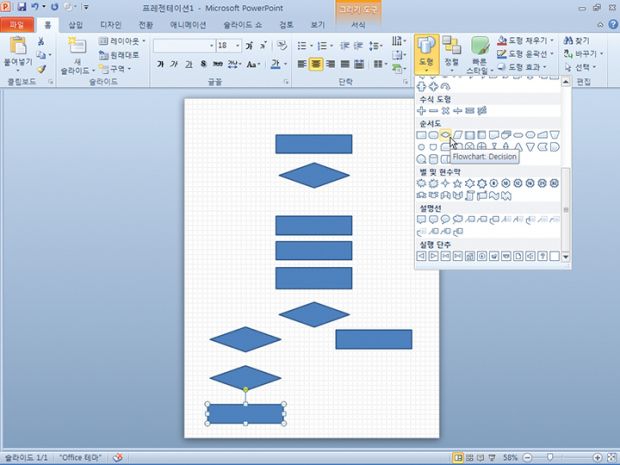
도형 중에 순서도의 '순서도:처리' 도형을 선택해 슬라이드 상단에 그린다. '순서도:판단' 도형을 아래에 그리고, '순서도:처리' 도형과 '순서도:판단' 도형을 복사해서 배열한다.
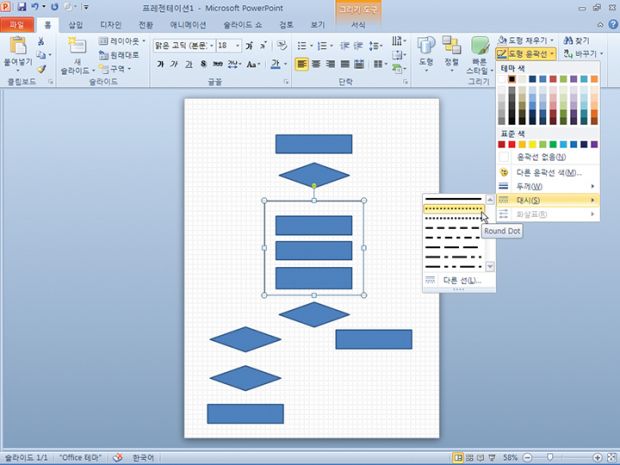
판단 도형 3개를 가리도록 사각형을 그리고, 도형 채우기 색은 '없음', 도형 윤곽은 '둥근 점선'으로 지정한다.

도형의 선 중에 '화살표'를 사용해, 판단 도형과 분기 도형을 연결한다. 화살표를 클릭한 후 도형 가까이 이동하게 되면, 도형에 붉은점 네개가 상하좌우에 나타나게 된다. 이 붉은점에서 드래그해서 아래 분기도형 붉은점에 끌어다 놓으면 연결된다.
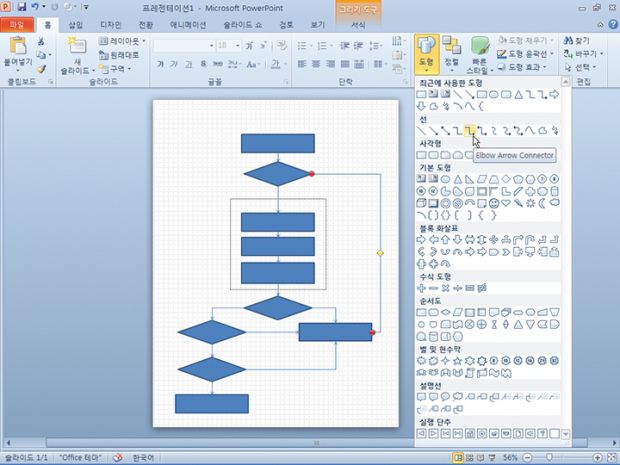
화살표 선과 '꺾인 화살표 연결선'을 사용해서 순서도 도형과 순서도 도형으로 연결한다. 연결선의 중간에 있는 노란색 마름모 점을 드래그하면, 모양이 조정된다.
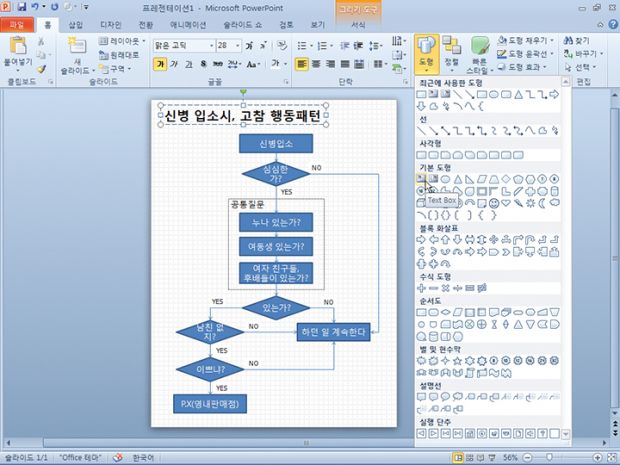
'가로 텍스트 상자'를 사용해 슬라이드에 텍스트를 입력하고, 도형을 선택한 후 바로 키보드 타이핑을 하면 텍스트가 도형 정가운데에 입력된다.
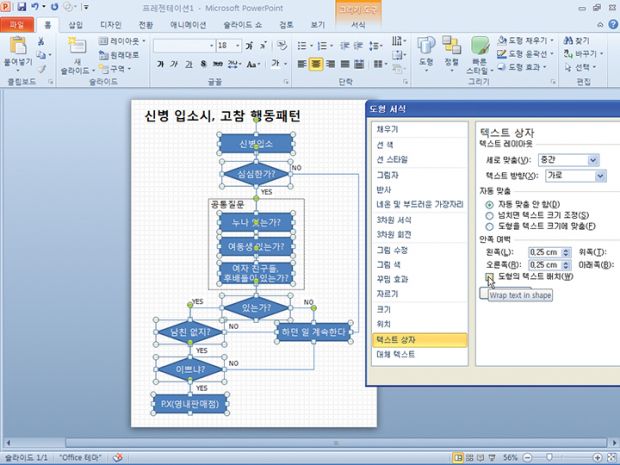
도형만 선택한 후, 도형 위에서 마우스 오른쪽을 누르면 '도형 서식' 대화상자를 불러올 수 있다. 도형 서식 대화상자중에 '텍스트 상자'를 선택하고, '도형의 텍스트 배치'를 클릭 해제하면, 텍스트가 자동으로 아래줄로 내려가지 않고, 옆으로 입력되도록 만들 수 있다.
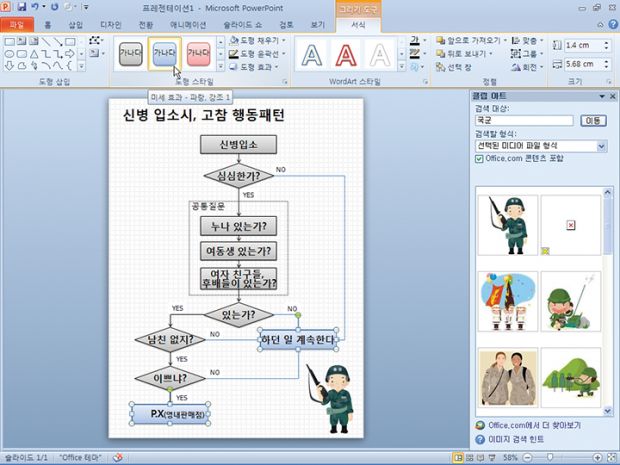
[그리기 도구 - 서식]탭의 도형 스타일에서 도형 서식을 지정하고, [삽입] 탭의 '클립 아트'에서 '국군'으로 검색해 클립아트를 삽입한다.